
Errores más comunes usando Arduino
En este artículo hemos recopilado una serie de errores comunes y soluciones simples que quizá podría llevarle días a usuarios principiantes en resolver. Para hacer las cosas más fáciles brindaremos esta primera parte con 5 tips de errores más comunes y soluciones.:
El Arduino no es reconocido
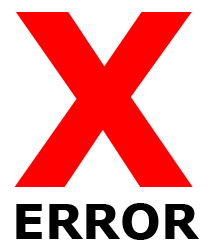
Esto pasa cuando la computadora no reconoce una tarjeta Arduino conectada a una PC. Cuando esto sucede, la tarjeta generalmente no aparece en la lista de puertos del IDE de Arduino y en ocasiones está etiquetada como USB2.0 en el administrador de dispositivos.
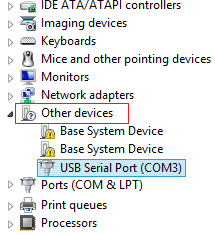
Esto pasa cuando se usan algunos clones de Arduino baratos que usan solo el chip de conversión de USB a serie de CH340g en lugar del FTDI (FT232RL) y otros utilizados por las placas Arduino estándar. Los controladores para Chips de serie a USB utilizados por las placas Arduino estándar siempre están empaquetados junto con el archivo de configuración IDE de Arduino, por lo que cuando instala el IDE, los controladores se instalan automáticamente en su PC. Para poder utilizar este USB CH340g a las tarjetas Arduino que poseen este convertidor en serie, tendrá que descargar e instalar el controlador para el chip. El controlador se puede descargar desde este enlace (http://www.wch.cn/download/CH341SER_EXE.html ). Instalarlo es tan simple como hacer clic en el botón Instalar en la interfaz de configuración que se muestra a continuación.
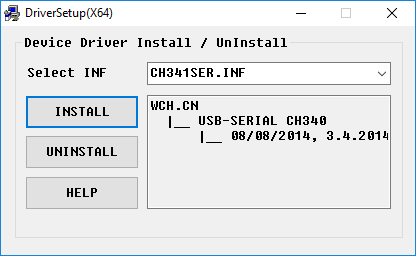
Una vez hecho esto, se debería poder localizar el puerto al que está conectada la placa en el IDE de Arduino.
No sincroniza
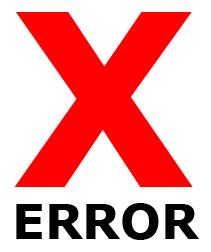
Por lo general, cuando esto sucede, no podrá subirse código (aunque en ocasiones el IDE mostrará "cargado") en la tarjeta Arduino y el IDE mostrará el código de error; “Avrdude: stk500_getsync (): no está sincronizado: resp = 0x00”.
Como solventarlo:
El sync: resp = 0x00 es una respuesta genérica que se traduce como "el chip Atmega no funciona" con el Arduino. Cuando esto pasa, hay un montón de cosas que podrían estar mal. Aquí hay algunos pasos que se podrían seguir para corregir este error:
1. Asegúrese de que no haya nada conectado a los pines digitales 0 y 1 en el Arduino.
2. Asegúrese de que se tenga seleccionado el puerto y la tarjeta de comunicaciones correctos en el menú de herramientas.
3. Presione el botón de reinicio en el Arduino un par de veces y vuelva a subir el código.
4. Desconecta y vuelve a conectar el Arduino a la PC.
5. Reinicie el IDE de Arduino.
Si alguna de estas soluciones no funciona, podría intentar usar una tarjeta Arduino diferente con la PC o usar la tarjeta Arduino "dañada" con otra PC. Esto debería identificar cuál de ellas es el origen del problema. Si descubre que el problema está en la PC, vuelva a instalar el IDE de Arduino. Sin embargo, si la fuente del problema es la placa Arduino "dañada", una solución definitiva será flashear la placa con el firmware Arduino. Si nada de lo anterior funciona, podría ser el momento de cambiar la tarjeta Arduino.
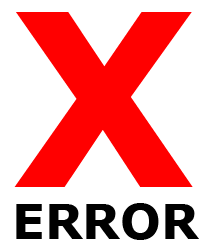
Esto se refiere a los casos en los que Arduino no ejecuta el esquema que se ha cargado cuando está encendido y, en la mayoría de los casos, simplemente vuelve al boceto de parpadeo asociado con el cargador de arranque.
Como solventarlo:
Al igual que los otros problemas tratados, hay una serie de cosas que podrían causar esto.
Si la tarjeta se cuelga y no hace nada, debe verificar su código para asegurarse de que no está enviando datos en serie a la tarjeta cuando se enciende. Cuando se enciende el Arduino, el gestor de arranque, en los primeros segundos, escucha que la computadora le envíe un nuevo esquema para cargarlo en el modulo. Si no se recibe un nuevo esquema, después de un breve periodo de tiempo, el gestor de arranque se apagará y ejecutará el último esquema cargado en el arduino. Si el código está enviando datos en serie durante los primeros minutos, el cargador de arranque no se desactivará y el último esquema cargado en el arduino no se iniciará.
Si el envío de datos en serie es tan rápido como se enciende el Arduino es una parte importante del proyecto, es posible que se deba encontrar una forma de demorarlo para evitar que los datos en serie lleguen inmediatamente al encender el arduino. Si se realiza estos ajustes y afecta la tarea que debe realizar el proyecto, es posible que tenga que cargar su esquema en la tarjeta mediante un programador externo, ya que estos pueden omitir el cargador de arranque.
Si la tarjeta no se cuelga pero regresa al modo de parpadeo de Arduino (el LED en el pin 13 parpadea de vez en cuando), una solución sencilla será flashear la tarjeta con el cargador de arranque Arduino, ya que el arduino podria esta dañado
“Invalid Device Signature Error”
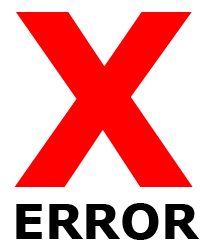
Este error se muestra cuando se realiza un intento de subir código, en una tarjeta, diferente de la seleccionada en la lista de herramientas> tarjeta en el IDE de Arduino. Este error generalmente ocurre como resultado de que la firma del dispositivo en la tarjeta de destino es diferente de la de la tarjeta seleccionada en el IDE.
Como solventarlo:
La solución a este error es simple, asegurarse de seleccionar la tarjeta correcta en el IDE de Arduino. Si esto no funciona, puede que sea necesario actualizar el microcontrolador con la última versión del cargador de arranque Arduino.
Launch4j Error
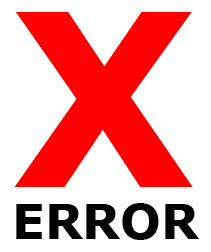
El IDE de Arduino a veces toma un tiempo antes de cargarse y cuando se carga, si hace clic en algo, mostrará el error Launch4J como se muestra arriba. Launch4j es una herramienta que se usa para trabajar aplicaciones Java (archivos jar) en el ejecutable nativo de Windows, lo que permite que se utilicen como un programa normal de Windows.
El IDE de Arduino está escrito en JAVA y este error se produce debido a la incompatibilidad de la biblioteca Java Run Time Environment (JRE) suministrada con el IDE de Arduino.
Como solventarlo:
Este error puede eliminarse con algo tan simple como apagar la conectividad Bluetooth o WiFi de su PC. Sin embargo, una solución más completa y permanente es reemplazar el JRE en el paquete Arduino con una versión reciente.
APRENDE MÁS
Capacítate en los cursos de mayor demanda laboral y profesional en el área de Electricidad, Automatización & Electrónica y consigue los éxitos que te mereces. Ver información completa: https://electrotec.pe/tienda/verano-electrotec-201...


